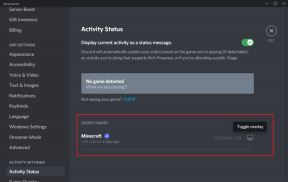Jak zakázat Google Chat v Gmailu na webu a mobilu
Různé / / November 29, 2021
Google přejmenoval GSuite na Google Workspace v loňském roce pro podniky, neziskové organizace, vzdělávací instituce a další. Nedávno, Google oznámil Google Workspace pro všechny 3 miliardy uživatelů pomocí jejich produktů a služeb. V rámci tohoto plánu Google vtěsná Google Chat (dříve známý jako Hangout Chat), Místnosti a Meet přímo do Gmailu. Čtěte dále a zjistěte, jak deaktivovat Google Chat z webu Gmail a mobilních aplikací.

S nedávným oznámením a změnami si Google nebezpečně pohrává se základním rozhraním Gmailu – jednoho z jeho nejoblíbenějších produktů všech dob. Brzy uvidíte integraci Google Chat, Místnosti (budou přejmenovány na Spaces) a Meet přímo na webu a mobilu Gmailu.
Tyto produkty nepřímo konkurují ostatním produktům na trhu. Pokud již tyto konkurenční služby používáte, nemá smysl používat v rozhraní Gmailu polotovary Google.
Místo toho, aby to Google držel odděleně, integruje vše do domovské stránky Gmailu. To může být pro někoho, kdo používá Gmail pouze pro e-mail, zdrcující. Pokud mezi ně patříte, podle níže uvedených kroků odeberte jakýkoli doplněk chatu z aplikace Gmail.
Také na Guiding Tech
Deaktivujte Google Chat na webu Gmail
Naštěstí Google přidal možnost úplně zakázat Google Chat na webu. Projděte si níže uvedené kroky.
Krok 1: Navštivte Gmail na webu.
Krok 2: Přihlaste se pomocí přihlašovacích údajů účtu Google.
Krok 3: Ti, kteří používají nové rozhraní Gmailu, uvidí na levém postranním panelu Google Chat, Místnosti a Google Meet.
Krok 4: Klikněte na ikonu Nastavení v pravém horním rohu.

Krok 5: Z následující nabídky vyberte Zobrazit všechna nastavení.

Krok 6: Přejděte do nabídky Chat a Meet.

Krok 7: Můžete se buď vrátit ke klasické verzi Hangouts, nebo úplně vypnout Google Chat.

Ze stejné nabídky lze také změnit pozici Google Chat zleva doprava. Než opustíte rozhraní, nezapomeňte stisknout tlačítko Uložit změny ve spodní části. Jinak neuvidíte provedené změny v Gmailu.
A je to. Úspěšně jste zakázali chat Google z Gmailu na webu.
Vypněte Google Chat z Gmailu pro mobily
Výše uvedené změny se týkají pouze webové aplikace Gmail. K deaktivaci chatu Google na zařízeních Android a iPhone existují samostatná nastavení.
Aplikace Gmail pro Android
Jak se očekávalo, Google integroval Google Chat také do aplikace Gmail pro Android a iPhone. Chcete-li jej deaktivovat v systému Android, postupujte podle níže uvedených kroků.
Krok 1: Otevřete na svém telefonu Android aplikaci Gmail.
Krok 2: Klepněte na nabídku hamburgerů a přejděte do Nastavení.
Krok 3: Vyberte účet Google.


Krok 4: Na kartě Obecné vypněte možnost Chat a můžete začít.
Aplikace Gmail pro iOS
Kroky k deaktivaci chatu Google na iPhone jsou víceméně podobné protějšku pro Android.
Krok 1: Otevřete aplikaci Gmail a přejděte do Nastavení.
Krok 2: Vyberte Gmail ID, pro které chcete deaktivovat Google Chat.


Krok 3: Chat najdete v nabídce Obecné. Vypněte přepínač a užijte si efektivnější Gmail na mobilu.
Také na Guiding Tech
Odebrat Google Meet z Gmailu
Google již nabízí specializovanou webovou aplikaci Google Meet pro skupinové videohovory mezi přáteli, rodinou a spolupracovníky.
Aby bylo možné pracovat z jediného rozhraní, přidal Google Google Meet také v Gmailu. Může to být irelevantní doplněk pro někoho, kdo se spoléhá na Zoom resp Microsoft Teams pro potřeby videohovorů. Přečtěte si, jak odstranit Google Meet z Gmailu.
Krok 1: Navštivte Gmail na webu.
Krok 2: Přihlaste se pomocí přihlašovacích údajů účtu Google.
Krok 3: Klikněte na ikonu Nastavení v pravém horním rohu.

Krok 4: Z následující nabídky vyberte Zobrazit všechna nastavení.

Krok 5: Přejděte do nabídky Chat a Meet.

Krok 6: V hlavní nabídce vyberte Skrýt sekci Meet.

Krok 7: Dole klikněte na Uložit změny a uvidíte, jak Google Meet mizí z domovské stránky Gmailu.
Také na Guiding Tech
Zefektivněte používání Gmailu
Gmail je primární e-mailová služba pro miliony lidí. Pokud hledáte zjednodušené rozhraní, pak v něm mohou Google Chat, Místnosti a Meet zanechat nabubřelý zážitek. Postupujte podle výše uvedených kroků a zcela odstraňte Google Chat a Google Meet z webu a mobilu Gmailu.
Další: Máte jiné e-mailové ID se službou Outlook? Přečtěte si příspěvek níže, kde se dozvíte, jak synchronizovat svůj účet Outlook s Gmailem.